ScreenFlow áttekintése: Fedezze fel az átfogó áttekintést és az 5 legjobb alternatívát
ScreenFlow, egy Mac képernyőrögzítő eszköz, amely támogatott kiváló funkcióiról ismert. Azonban ez a képernyőrögzítő eszköz teljesítheti-e minden képernyőrögzítési folyamat igényeit és kívánságait? Az egyetlen módja annak, hogy megtudja, elolvassa a bejegyzés átfogó áttekintését a ScreenFlow-ról, amely tartalmazza annak jellemzőit, funkcionalitását, előnyeit és hátrányait. Ezenkívül összegyűjti a ScreenFlow for Mac 5 legjobb alternatíváját is! Kezdje el felfedezni őket most!
Útmutató lista
1. rész: A ScreenFlow áttekintése 2. rész: 5 Alternatív ScreenFlow Windows és Mac rendszeren 3. rész: GYIK a ScreenFlow-ról1. rész: A ScreenFlow áttekintése
ScreenFlow áttekintése
Mielőtt megvizsgálnánk a ScreenFlow kiváló tulajdonságait, funkcionalitását, előnyeit és hátrányait, először beszéljük meg áttekintését. A ScreenFlow by Telestream arra készült, hogy rögzítse a képernyőn megjelenő tevékenységeket Mac számítógépen. Különféle képernyőrögzítési módokat támogat, például képernyőt, kamerát (webkamera) és mikrofont. Ezenkívül a beépített videószerkesztő funkcióival újradefiniálhatja felvételeit. Ezenkívül azonnal megoszthatja felvételeit különböző platformokon, weboldalakon vagy felhőtárhelyen.
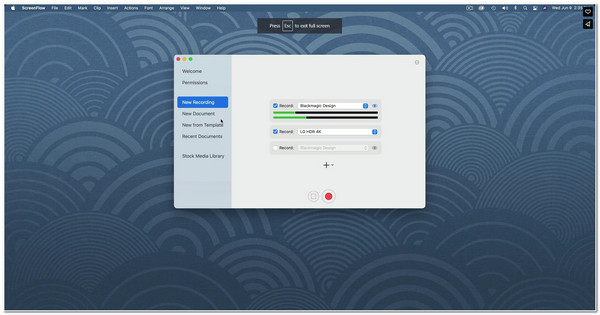
A ScreenFlow for Mac szolgáltatásai és funkciói
- Támogassa a Képernyőrögzítő funkció - Ez a funkció lehetővé teszi a Mac vagy iOS-eszköz képernyőjének kiváló minőségben történő rögzítését webkamerával és mikrofonjával.
- Ajánlat a Library of Stock Media - Ez a Stock Media képeket, hangokat és videoklipeket tartalmaz, amelyeket további elemként alkalmazhat felvételeihez.
- Infúzióval Erőteljes videószerkesztés eszközök – Ez az eszköz a videó újradefiniálására szolgál átmenetek, szöveges és videoanimációk, kommentárok, mozgó grafikák, stílusok, sablonok stb. alkalmazásával.
- Integrált különféle Közösségi média platformok - A ScreenFlow támogatja a közvetlen közzétételt különböző platformokon, beleértve a YouTube-ot, a Vimeót, a Wistiát stb., hogy megosszák felvételeit.
Ezek csak egy pillantás a ScreenFlow for Mac szolgáltatásaira és funkcióira. Ezekkel a funkciókkal láthatja, milyen erős ez az eszköz. Azt mutatja, hogy arra készült, hogy rögzítse a Mac képernyőjét, és lehetővé teszi, hogy felszabadítsa kreativitását azáltal, hogy újradefiniálja azt a beépített videószerkesztővel. Támogatja az iOS-eszköz képernyőjének rögzítését is, megelőzve a mai képernyőrögzítő eszközöket. Ezenkívül integrálva van a közösségi média platformokkal az azonnali megosztás és közzététel érdekében.
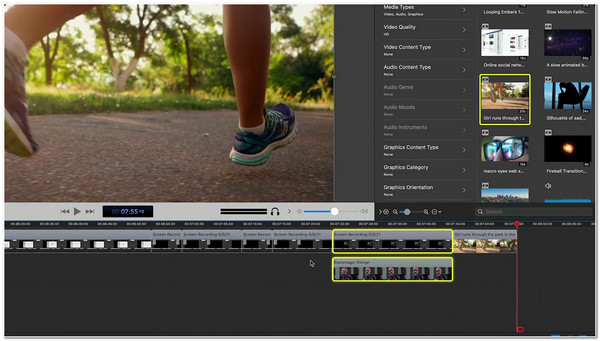
A ScreenFlow előnyei és hátrányai
- Profik
- Intuitív felülettel rendelkezik kezdők és szakértők számára.
- A ScreenFlow támogatja az iOS képernyőrögzítését.
- Hatékony videószerkesztő funkciókban gazdag.
- Különféle médiafájlokat kínál a beépített könyvtárában további grafikus elemekhez.
- A ScreenFlow könnyen érthető oktatóanyagokat kínál a hivatalos webhelyén.
- Támogatja az ingyenes próbaverziót, lejárati dátum nélkül.
- Hátrányok
- Nincs hivatalos ScreenFlow for Windows verzió.
- A felvételeket nagy fájlmérettel exportálja.
- Ami az ingyenes felhasználókat illeti, a kimeneti videóban vízjel található.
- A ScreenFlow tervek drágák.
Amint láthatja, a ScreenFlow for Mac hátrányai arra késztetik, hogy alternatívákat keressen. Kiemelkedő tulajdonságai és előnyei (PROS) ellenére hátrányai (CONS) akadályozhatják a kívánt képernyőrögzítési igények elérésében. Ha összehasonlítjuk más mai képernyőrögzítőkkel, némelyikük csak a képernyőrögzítés időtartamát korlátozza az ingyenes verzióban, és nem adnak vízjelet a felvételekhez. Ez a pont lehet az egyik jelentős fejlesztési terület ezen eszközön, nem beszélve arról, hogy ez nem egy többplatformos eszköz. Szerencsére a ScreenFlow a legjobb videószerkesztési és -megosztási funkciókat kínálja, nem minden képernyőrögzítő kínálja, ami az elsődleges erőssége.
2. rész: 5 alternatíva a ScreenFlow-hoz Windows és Mac rendszeren
Ha most egy ScreenFlow alternatívát fontolgat, akkor ebben a részben az alternatívaként alkalmazható képernyőrögzítő eszközök legjobb sorát láthatja. Kezdje el felfedezni ezt az 5 Windows- és Mac-kompatibilis képernyőrögzítő eszközt, és válassza ki azt, amelyik Ön szerint a legjobb alternatíva a Screenflow-hoz.
1. AnyRec Screen Recorder (Windows/Mac)
Az első kezdőbarát eszköz, amelyet ScreenFlow alternatívaként használhat, a AnyRec Screen Recorder eszköz! Ez a Windows- és Mac-kompatibilis eszköz bármilyen képernyőn megjelenő tevékenységet rögzíthet számítógépén. Támogatja a számítógép teljes képernyőjének, egy adott részének és egy aktív ablaknak a rögzítését. Ezenkívül korlátozások, vízjelek és késleltetési problémák nélkül rögzíti a képernyőt, még akkor is, ha ingyenes verziót használ. Ezenkívül rögzítheti a képernyőn végzett tevékenységeket 4K felbontásban és 60 képkockasebességben, ami kiváló minőségű kimenetet biztosít. Ezek csak egy pillantás a funkcióira és funkcióira, és még mindig sok mindent kínálhat! Fedezze fel további kiemelkedő tulajdonságait alább!

Telefonrögzítő funkcióval felszerelve iOS és Android eszközöket rögzíthet.
Támogatja a valós idejű rajz funkciót, amely lehetővé teszi megjegyzések hozzáadását a felvétel során.
Az Advanced Trimmer segítségével eltávolíthatja a nem kívánt részeket a felvételekről.
Konvertálja rögzített videóit bármilyen formátumba, amelyet el szeretne küldeni, vagy egyszerűen megoszthatja azokat.
100% Biztonságos
100% Biztonságos
2. OBS Studio (Windows/Mac/Linux)
Ha teljesen ingyenes alternatívát keres a Screenflow-hoz, akkor OBS Stúdió amit keresel. Az OBS lehetővé teszi a képernyőn megjelenő tevékenységek és források rögzítését. Ezenkívül lehetővé teszi felvételeinek megosztását és közzétételét a YouTube-on és a Twitch-en. Ez az eszköz kiváló alternatíva lett, mert lehetővé teszi a streaming és a felvételi kimenetek beállítását. Módosíthatja a kimenet bitrátáját, kódolóját és audio bitrátáját. Ha azonban Ön kezdő, akkor ezt az eszközt összetettnek tekintheti.
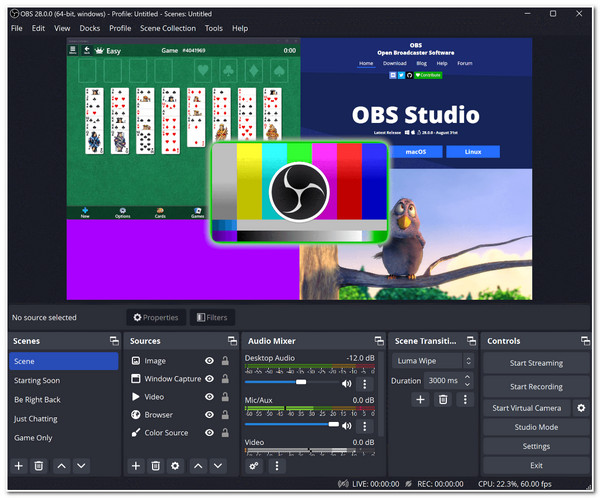
3. ScreenPal (Windows/Mac)
Egy másik eszköz, amelyet Screenflow alternatívájaként használhat, a ScreenPal. Ez az eszköz sokkal könnyebben használható, mint a ScreenFlow, amely ugyanazokkal a funkciókkal rendelkezik. Ez az eszköz egy egyszerű felületet támogat könnyen érthető funkciókkal. Az egyik képessége, hogy rögzíti a képernyőt egy ráterített webkamerával és egy aktív mikrofonnal a narrációhoz. Fel van szerelve egy videószerkesztő funkcióval is, amely lehetővé teszi szövegek, alakzatok és képek ingyenes hozzáadását. Ezenkívül Stock médiafájlokat is kínál, amelyek elérhetővé válnak a felvételeihez való alkalmazáshoz. Ugyanez vonatkozik azonban a ScreenFlow-ra is; ez az eszköz vízjelet ágyaz be a kimenetébe, amelyet a frissített verzió megvásárlásával megszüntethet. Ne aggódj; A ScreenPal sokkal olcsóbb, mint a ScreenFlow frissített verziója.
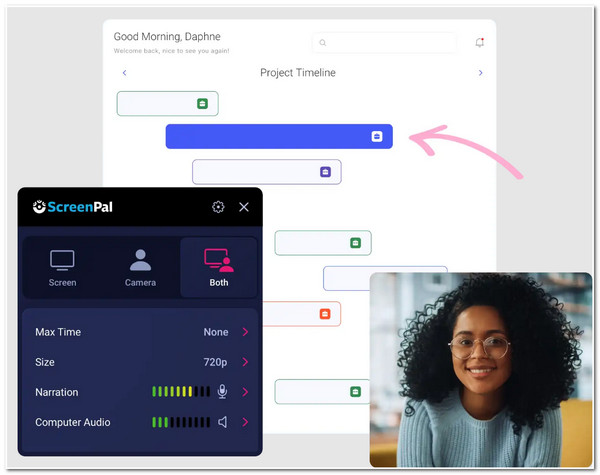
4. Snagnit (Windows/Mac)
Az lenne a legjobb, ha te sem szeretnéd elszalasztani a felhasználás lehetőségét Snagnit a Screenflow alternatívájaként. Ugyanez benne Snagnit áttekintés megy az elsőként említett képernyőrögzítő eszközökkel; A Snagnit egy teljes képernyő, egy kiválasztott régió, egy aktív ablak és egy görgető képernyő rögzítésére is kifejlesztett hosszú témákhoz. Ezenkívül támogatja a képről képre történő rögzítést a képernyőrögzítés során. Sőt, valós idejű képernyőrajzokkal, grafikus bélyegzőkkel, kész sablonokkal, stb. is fel van szerelve, melyeket felvihetsz felvételeidre. Bár a Snagnit számos olyan funkciót is kínál, mint a ScreenFlow, nem mindegyik érhető el az ingyenes verzió alatt. De megvásárolhatja a kínált csomagok egyikét, amely sokkal olcsóbb, mint a ScreenFlowé
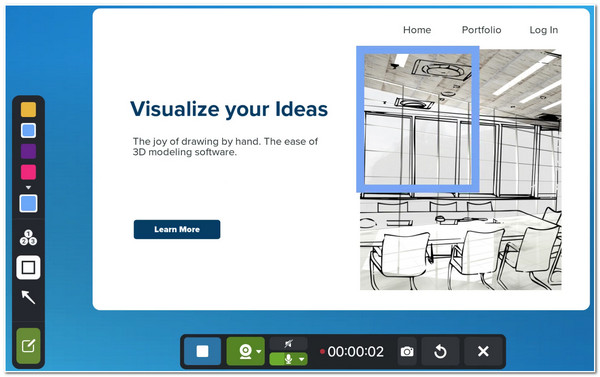
5. Szövőszék (Windows/Mac)
Végül, de nem utolsósorban a Loom. Ha a ScreenFlow-nál sokkal egyszerűbb eszközt keres a képernyő rögzítéséhez, akkor Loom Screen Recorder amit keresel. Ez az eszköz egyszerre támogatja a képernyő, a kamera (webkamera) és a hang rögzítését mikrofonon. Sőt, egyszerűsége ellenére lefedi a felvételek megosztását a címzettekkel egy linken keresztül. Fiók létrehozása vagy bejelentkezés nélkül nézhetik meg őket. Bár a Loom az egyik legjobb és legegyszerűbb alternatív eszköz a ScreenFlow számára, ingyenes csomagja keretében csak 5 perces képernyőn történő tevékenységet rögzíthet. De továbbléphet ezen a korlátozáson, ha megvásárolja az üzleti tervét, amely sokkal olcsóbb, mint a ScreenFlow.
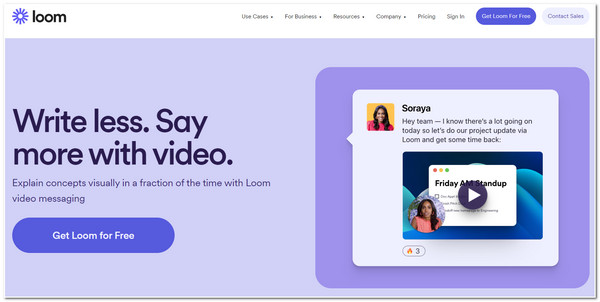
3. rész: GYIK a ScreenFlow-ról
-
1. Mennyibe kerül a ScreenFlow frissített verziója?
A ScreenFlow ára $169-től kezdődik, ami lehetővé teszi a kiváló minőségű felvételek rögzítését és egy könnyen használható videószerkesztő felületet. A következő díjcsomag ára $229 500 000 Stock Media Library hozzáféréssel és $259 Premium támogatással.
-
2. Mi lenne a legjobb alternatív módja a MOV fájl ScreenFlow-ba importálásának, ha nem tudom használni az OPEN gombot?
Tegyük fel, hogy a NYISD KI A ScreenFlow gomb meggátolja a MOV fájl importálását. Ebben az esetben a másik lehetőség, hogy megnyit egy üres dokumentumot a ScreenFlow-ban, belép a Médiatárba, és kattintson a Média hozzáadása gomb. Ezután keresse meg a MOV fájlt, és adja hozzá a könyvtárhoz. Ezután húzza az idővonalra.
-
3. Hová kerülnek a ScreenFlow felvételei?
Alapértelmezés szerint a ScreenFlow lehetővé teszi, hogy eldöntse, melyik fájlhelyet mentse el, miután befejezte a rögzítést. A rendszer automatikusan elmenti őket egy mappába, amelyet a következő eljárással találhat meg: nyissa meg a Finder-t, lépjen a Library elemre, kattintson a Alkalmazás támogatás gombot, és irány Telestream-ScreenFlow-Auto Saving.
Következtetés
A legújabb elolvasása után a ScreenFlow áttekintése, látni fogja, milyen erős ez az eszköz. Ha ezek a hátrányok (CONS) zavarják az eszköz használatában, választhat a kiemelt ScreenFlow alternatívák közül, amelyekről úgy gondolja, hogy megfelelnek a képernyőrögzítési igényeinek! De ezek közül az AnyRec Screen Recorder eszköz a legjobb választás! Látni fogja, milyen professzionális és hatékony ez az eszköz ezekkel a funkciókkal. Arról nem is beszélve, hogy ezek a funkciók jól összeállítottak a sokkal könnyebb és gyorsabb képernyőrögzítés érdekében! Nyugodtan töltse le a programot, és tudjon meg többet erről az eszközről. Tedd meg az első lépést még ma!
100% Biztonságos
100% Biztonságos
